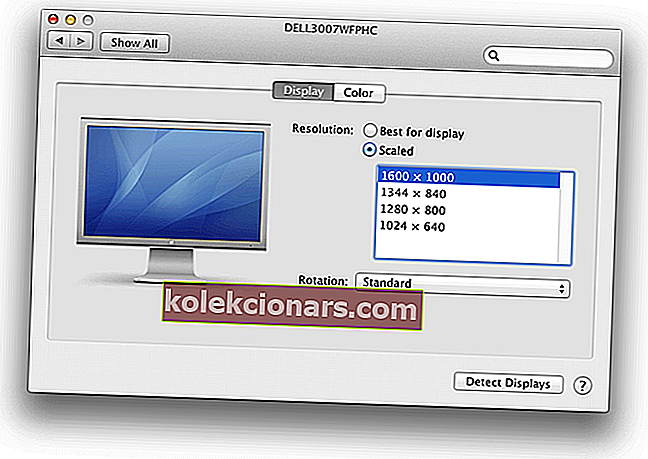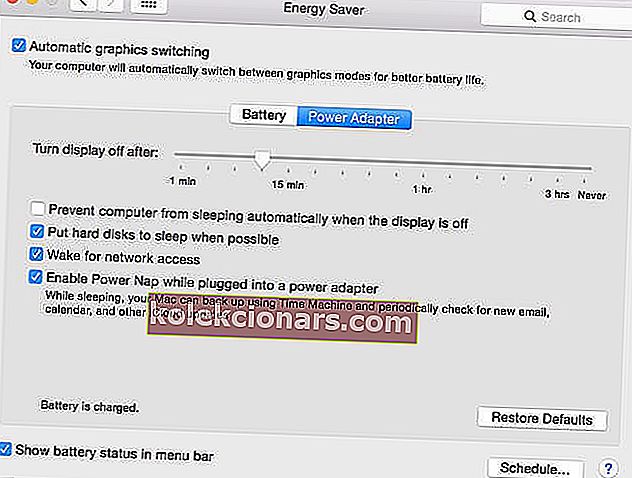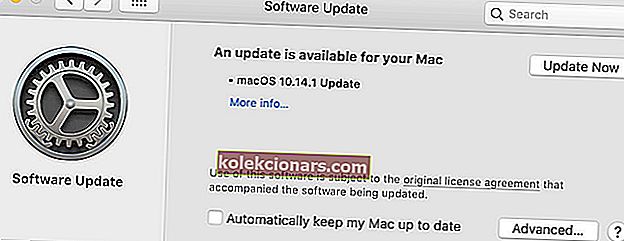- Ja ekrāns mirgo vai mirgo, jūs nevarēsiet izmantot klēpjdatoru, ja nesāp galva.
- Lai novērstu šo problēmu, jums vispirms vajadzētu mainīt displeja izšķirtspēju un atiestatīt NVRAM.
- Ja vēlaties piekļūt plašākām Mac rokasgrāmatām, skatiet mūsu Mac Fix Hub.
- Nevilcinieties atzīmēt mūsu noderīgo Mac lapu kā grāmatzīmi, lai iegūtu jaunāku informāciju par šo tēmu.

MacBook ir lieliska ierīce, taču daudzi lietotāji ziņoja, ka viņu MacBook ekrāns mirgo vai mirgo. Tā var būt liela problēma, taču ir veids, kā to novērst.
Ko darīt, ja mans MacBook ekrāns mirgo vai mirgo?
1. Mainiet displeja izšķirtspēju
Tas ir tikai risinājums, taču daudzi lietotāji ziņoja, ka šī metode viņiem noderēja, tāpēc, iespējams, vēlēsities to izmēģināt. Lai mainītu izšķirtspēju, rīkojieties šādi:
- Dodieties uz Apple izvēlni un izvēlieties System Preferences .
- Tagad atlasiet Displeji un noklikšķiniet uz Displejs .
- Pārslēdzieties uz citu mērogotu izšķirtspēju.
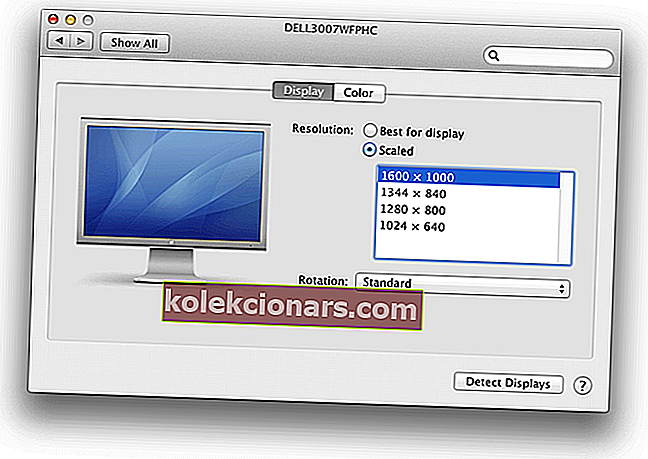
- Tagad pārslēdzieties atpakaļ uz sākotnējo izšķirtspēju.
Paturiet prātā, ka tas ir tikai risinājums, taču vairāki lietotāji ziņoja, ka tas viņiem izdevās, tāpēc, iespējams, vēlēsities to izmēģināt.
2. Atiestatiet NVRAM un SMC

Dažos gadījumos ekrāna mirgošanas problēmu varat novērst MacBook, vienkārši atiestatot NVRAM un SMC. Lai atiestatītu NVRAM, rīkojieties šādi:
- Izslēdziet savu MacBook.
- Tiklīdz tas izslēdzas, nospiediet un turiet variants , Command , P un R .
- Pēc tam, kad jūsu Mac otro reizi atskaņo starta skaņu vai pēc tam, kad tā otro reizi parāda logotipu, varat atbrīvot šos taustiņus.
Lai atiestatītu SMC ierīcēs ar T2 mikroshēmu, rīkojieties šādi:
- Izslēdziet savu MacBook.
- Nospiediet un turiet šīs pogas pa kreisi Vadība , pa kreisi Opcija , labā Shift .
- Turiet nospiestas visas šīs pogas apmēram 7 sekundes.
- Neatlaižot taustiņus, nospiediet un turiet arī barošanas pogu.
- Tagad turiet nospiestas visas četras pogas vēl 7 sekundes.
- Lai palaistu ierīci, atlaidiet pogas un nospiediet barošanas pogu.
Ierīcēm bez T2 mikroshēmas rīkojieties šādi:
- Izslēdziet savu MacBook.
- Nospiediet un turiet kreiso taustiņu Shift , kreiso vadības taustiņu , kreiso opciju .
- Turot nospiestu visus trīs taustiņus, nospiediet un turiet barošanas pogu.
- Turiet nospiestas četras pogas apmēram 10 sekundes.
- Atlaidiet taustiņus un palaidiet MacBook.
Pēc tam pārbaudiet, vai problēma ir atrisināta.
3. Atspējojiet automātisko grafikas pārslēgšanu
Vairāki lietotāji ziņoja, ka MacBook ekrāna mirgošanu var novērst, vienkārši atspējojot automātiskās grafikas pārslēgšanas opciju. Lai to izdarītu, vienkārši veiciet šīs vienkāršās darbības:
- Atveriet System Preferences un dodieties uz sadaļu Energy Saver .
- Atrodiet automātiskās grafikas pārslēgšanu un noņemiet atzīmi no šīs opcijas.
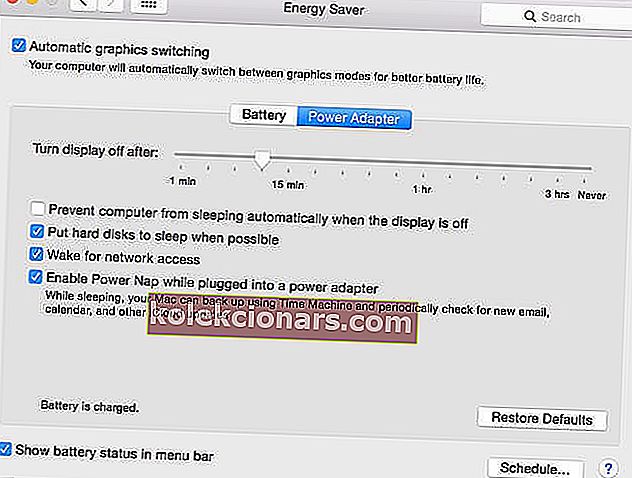
Paturiet prātā, ka, atspējojot šo opciju, jūs vienmēr izmantosiet īpašu grafiku, un jūsu MacBook patērēs vairāk enerģijas un ātrāk iztukšos akumulatoru.
4. Instalējiet jaunākos atjauninājumus
Dažos gadījumos problēmu var novērst, vienkārši instalējot jaunākos atjauninājumus. Lai to izdarītu, rīkojieties šādi:
- Dodieties uz Apple izvēlni un izvēlieties System Preferences .
- Tagad dodieties uz programmatūras atjaunināšanu .
- Ja ir pieejami kādi atjauninājumi, noklikšķiniet uz pogas Atjaunināt tūlīt , lai tos instalētu.
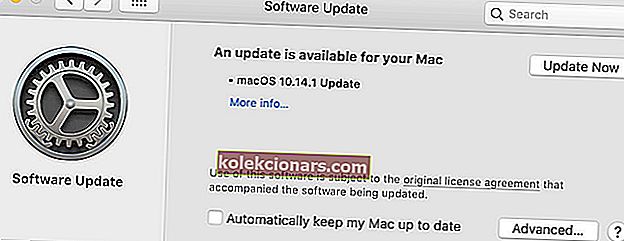
Daudzi lietotāji ziņoja, ka, instalējot jaunākos atjauninājumus, problēma viņiem tika novērsta, tāpēc noteikti izmēģiniet to.
Šeit iet, šīs ir labākās metodes, kuras varat izmantot, lai labotu mirgojošo ekrānu jūsu MacBook.
FAQ: Uzziniet vairāk par MacBook ekrāna problēmām
- Kā salabot Mac glitchy ekrānu?
Lai labotu Mac traucējošo ekrānu, nospiediet Shift + Control + Power pogas, lai atiestatītu ierīces SMC.
- Kā labot pelēko ekrānu Mac datorā?
Lai labotu pelēko ekrānu Mac datorā, sistēmas palaišanas laikā nospiediet taustiņus Power + Shift un neatlaidiet, kamēr Mac netiek restartēts. Pēc tam nospiediet taustiņu kombināciju Shift + Command + V, lai ievadītu daudzfunkcionālo režīmu.
- Kā salabot MacBook Pro ekrānu?
Ja jūsu MacBook Pro ekrāns ir jāaizstāj vai jālabo, ieteicams apmeklēt pilnvarotu Apple remontdarbnīcu un tur salabot ekrānu.